Sobre esta amenaza
Clampi es un conocido virus troyanos bancario que pretende robar información bancaria. Los troyanos son muy peligrosos pedazos de malware y pueden realizar tareas diferentes, dependiendo de su tipo. Algunos pueden actuar como una puerta trasera para el malware entrar, mientras que otros intentarán acceder a su información personal.
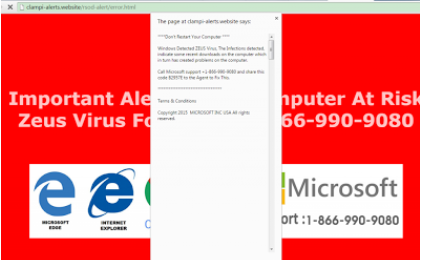
Esta amenaza particular, también conocido como Ligats y Ilomo, intentará acceder a sus datos privados y luego enviarlo a su servidor de mando y control. No es una amenaza leve y probablemente sólo lo notarás si tienes software anti-malware en su computadora. Los troyanos son difíciles de detectar para los usuarios, especialmente los que son menos conocedores de la tecnología, anti-malware es esencial para mantener tu computadora, y a su vez, fijar. Si su software de seguridad detecta, eliminar Clampi a la vez.
¿Cómo afecta a mi computadora?
Hay varias maneras diferentes que troyanos pueden infectar un ordenador. Podría terminar infectado si abrir un archivo adjunto de correo, utilizar fuentes poco fiables para descargas o pulse en los enlaces infectados. Si usted quiere evitar ser infectado con troyanos, sino también ransomware, necesita tener cuidado acerca de cómo manejar sus correos electrónicos. No abra nunca un archivo adjunto sin asegurarse de que es seguro. Buscar en el remitente, el contenido o cualquier signo sospechoso y sólo cuando estás 100% seguro, debe abrir el archivo. También le sugerimos que deje de obtener programas de fuentes poco fiables ya que es una excelente forma de malware difundir. Sólo confiar en sitios web legítimo para proporcionar descargas seguros. También debe tener cuidado sobre lo presiona porque un enlace malintencionado podría conducir a malware. Se puede insertar en emails, esconden detrás de anuncios, etcetera, así que ten cuidado. Es más fácil prevenir que tener que quitar Clampi o simialr y ocuparse de los daños y perjuicios.
El troyano entra sin incluso notar y empieza a realizar sus tareas inmediatamente. Va a intentar obtener acceso a sus datos bancarios en línea y una vez que ha hecho esto, transferirá a su comando y el servidor de control. El troyano ha sido alrededor por un tiempo, casi 10 años para ser específicos, y no parece estar infectando a muchos usuarios. Pero debido a la naturaleza de este troyano, se considera que una infección altamente peligrosa. Podría conducir a graves pérdidas económicas si los ciberdelincuentes acceder a sus datos para hornear. Por esta razón usted necesita desinstalar Clampi a la vez.
Clampi retiro
Con el fin de detectar incluso el troyano, necesita obtener software anti-malware. Extracción manual de la Clampi puede ser difícil, especialmente si eres un usuario con menos experiencia. Por esta razón sería mejor si usted descarga anti-malware y lo utilizó para eliminar Clampi. Asegúrese de que usted quite Clampi completamente y nada relacionado con él queda atrás.
Offers
Descarga desinstaladorto scan for ClampiUse our recommended removal tool to scan for Clampi. Trial version of provides detection of computer threats like Clampi and assists in its removal for FREE. You can delete detected registry entries, files and processes yourself or purchase a full version.
More information about SpyWarrior and Uninstall Instructions. Please review SpyWarrior EULA and Privacy Policy. SpyWarrior scanner is free. If it detects a malware, purchase its full version to remove it.

Detalles de revisión de WiperSoft WiperSoft es una herramienta de seguridad que proporciona seguridad en tiempo real contra amenazas potenciales. Hoy en día, muchos usuarios tienden a software libr ...
Descargar|más


¿Es MacKeeper un virus?MacKeeper no es un virus, ni es una estafa. Si bien hay diversas opiniones sobre el programa en Internet, mucha de la gente que odio tan notorio el programa nunca lo han utiliz ...
Descargar|más


Mientras que los creadores de MalwareBytes anti-malware no han estado en este negocio durante mucho tiempo, compensa con su enfoque entusiasta. Estadística de dichos sitios web como CNET indica que e ...
Descargar|más
Quick Menu
paso 1. Desinstalar Clampi y programas relacionados.
Eliminar Clampi de Windows 8
Haga clic con el botón derecho al fondo del menú de Metro UI y seleccione Todas las aplicaciones. En el menú de aplicaciones, haga clic en el Panel de Control y luego diríjase a Desinstalar un programa. Navegue hacia el programa que desea eliminar y haga clic con el botón derecho sobre el programa y seleccione Desinstalar.


Clampi de desinstalación de Windows 7
Haga clic en Start → Control Panel → Programs and Features → Uninstall a program.


Eliminación Clampi de Windows XP
Haga clic en Start → Settings → Control Panel. Busque y haga clic en → Add or Remove Programs.


Eliminar Clampi de Mac OS X
Haz clic en el botón ir en la parte superior izquierda de la pantalla y seleccionados aplicaciones. Seleccione la carpeta de aplicaciones y buscar Clampi o cualquier otro software sospechoso. Ahora haga clic derecho sobre cada una de esas entradas y seleccionar mover a la papelera, luego derecho Haz clic en el icono de la papelera y seleccione Vaciar papelera.


paso 2. Eliminar Clampi de los navegadores
Terminar las extensiones no deseadas de Internet Explorer
- Abra IE, de manera simultánea presione Alt+T y seleccione Administrar Complementos.


- Seleccione Barras de Herramientas y Extensiones (los encuentra en el menú de su lado izquierdo).


- Desactive la extensión no deseada y luego, seleccione los proveedores de búsqueda. Agregue un proveedor de búsqueda nuevo y Elimine el no deseado. Haga clic en Cerrar. Presione Alt + T nuevamente y seleccione Opciones de Internet. Haga clic en la pestaña General, modifique/elimine la página de inicio URL y haga clic en OK
Cambiar página de inicio de Internet Explorer si fue cambiado por el virus:
- Presione Alt + T nuevamente y seleccione Opciones de Internet.


- Haga clic en la pestaña General, modifique/elimine la página de inicio URL y haga clic en OK.


Reiniciar su navegador
- Pulsa Alt+X. Selecciona Opciones de Internet.


- Abre la pestaña de Opciones avanzadas. Pulsa Restablecer.


- Marca la casilla.


- Pulsa Restablecer y haz clic en Cerrar.


- Si no pudo reiniciar su navegador, emplear una buena reputación anti-malware y escanear su computadora entera con él.
Clampi borrado de Google Chrome
- Abra Chrome, presione simultáneamente Alt+F y seleccione en Configuraciones.


- Clic en Extensiones.


- Navegue hacia el complemento no deseado, haga clic en papelera de reciclaje y seleccione Eliminar.


- Si no está seguro qué extensiones para quitar, puede deshabilitarlas temporalmente.


Reiniciar el buscador Google Chrome página web y por defecto si fuera secuestrador por virus
- Abra Chrome, presione simultáneamente Alt+F y seleccione en Configuraciones.


- En Inicio, marque Abrir una página específica o conjunto de páginas y haga clic en Configurar páginas.


- Encuentre las URL de la herramienta de búsqueda no deseada, modifíquela/elimínela y haga clic en OK.


- Bajo Búsqueda, haga clic en el botón Administrar motores de búsqueda. Seleccione (o agregue y seleccione) un proveedor de búsqueda predeterminado nuevo y haga clic en Establecer como Predeterminado. Encuentre la URL de la herramienta de búsqueda que desea eliminar y haga clic en X. Haga clic en Listo.




Reiniciar su navegador
- Si el navegador todavía no funciona la forma que prefiera, puede restablecer su configuración.
- Pulsa Alt+F. Selecciona Configuración.


- Pulse el botón Reset en el final de la página.


- Pulse el botón Reset una vez más en el cuadro de confirmación.


- Si no puede restablecer la configuración, compra una legítima anti-malware y analiza tu PC.
Eliminar Clampi de Mozilla Firefox
- Presione simultáneamente Ctrl+Shift+A para abrir el Administrador de complementos en una pestaña nueva.


- Haga clic en Extensiones, localice el complemento no deseado y haga clic en Eliminar o Desactivar.


Puntee en menu (esquina superior derecha), elija opciones.
- Abra Firefox, presione simultáneamente las teclas Alt+T y seleccione Opciones.


- Haga clic en la pestaña General, modifique/elimine la página de inicio URL y haga clic en OK. Ahora trasládese al casillero de búsqueda de Firefox en la parte derecha superior de la página. Haga clic en el ícono de proveedor de búsqueda y seleccione Administrar Motores de Búsqueda. Elimine el proveedor de búsqueda no deseado y seleccione/agregue uno nuevo.


- Pulse OK para guardar estos cambios.
Reiniciar su navegador
- Pulsa Alt+U.


- Haz clic en Información para solucionar problemas.


- ulsa Restablecer Firefox.


- Restablecer Firefox. Pincha en Finalizar.


- Si no puede reiniciar Mozilla Firefox, escanee su computadora entera con una confianza anti-malware.
Desinstalar el Clampi de Safari (Mac OS X)
- Acceder al menú.
- Selecciona preferencias.


- Ir a la pestaña de extensiones.


- Toque el botón Desinstalar el Clampi indeseables y deshacerse de todas las otras desconocidas entradas así. Si no está seguro si la extensión es confiable o no, simplemente desmarque la casilla Activar para deshabilitarlo temporalmente.
- Reiniciar Safari.
Reiniciar su navegador
- Toque el icono menú y seleccione Reiniciar Safari.


- Elija las opciones que desee y pulse Reset reset (a menudo todos ellos son pre-seleccion).


- Si no puede reiniciar el navegador, analiza tu PC entera con un software de eliminación de malware auténtico.
Site Disclaimer
2-remove-virus.com is not sponsored, owned, affiliated, or linked to malware developers or distributors that are referenced in this article. The article does not promote or endorse any type of malware. We aim at providing useful information that will help computer users to detect and eliminate the unwanted malicious programs from their computers. This can be done manually by following the instructions presented in the article or automatically by implementing the suggested anti-malware tools.
The article is only meant to be used for educational purposes. If you follow the instructions given in the article, you agree to be contracted by the disclaimer. We do not guarantee that the artcile will present you with a solution that removes the malign threats completely. Malware changes constantly, which is why, in some cases, it may be difficult to clean the computer fully by using only the manual removal instructions.
